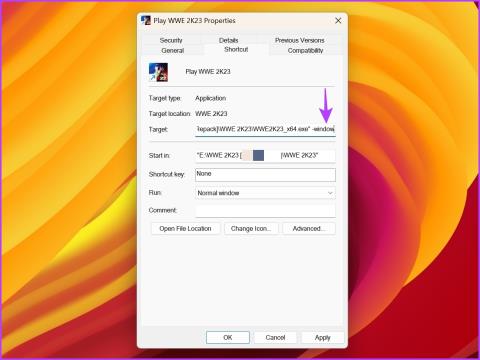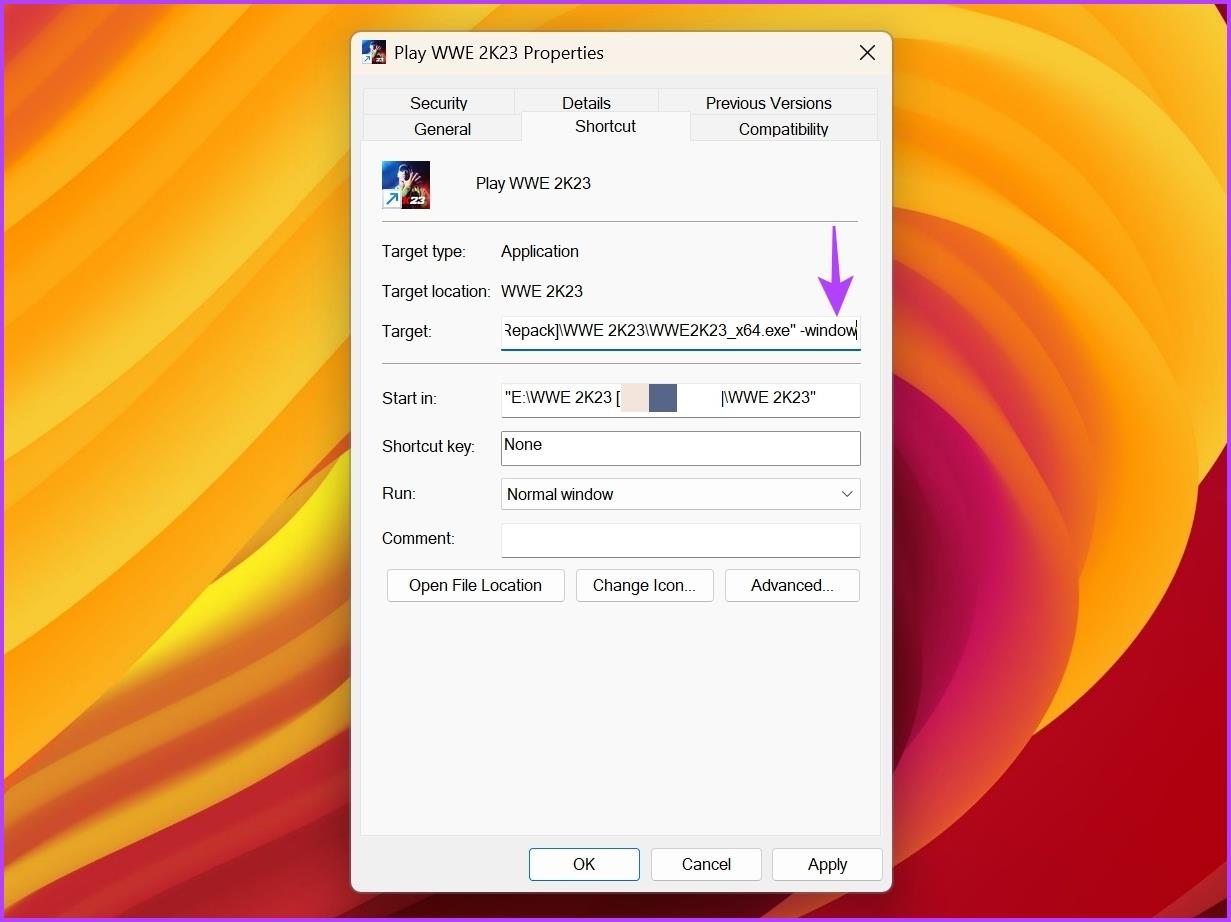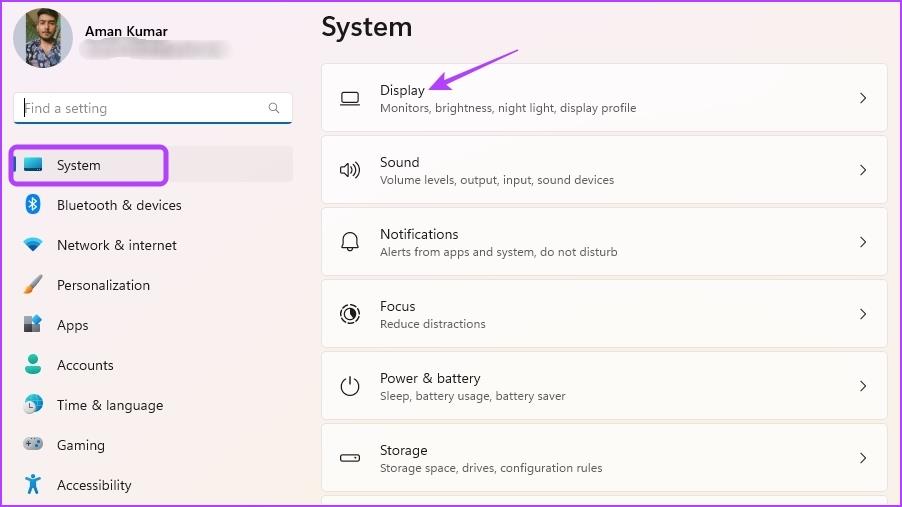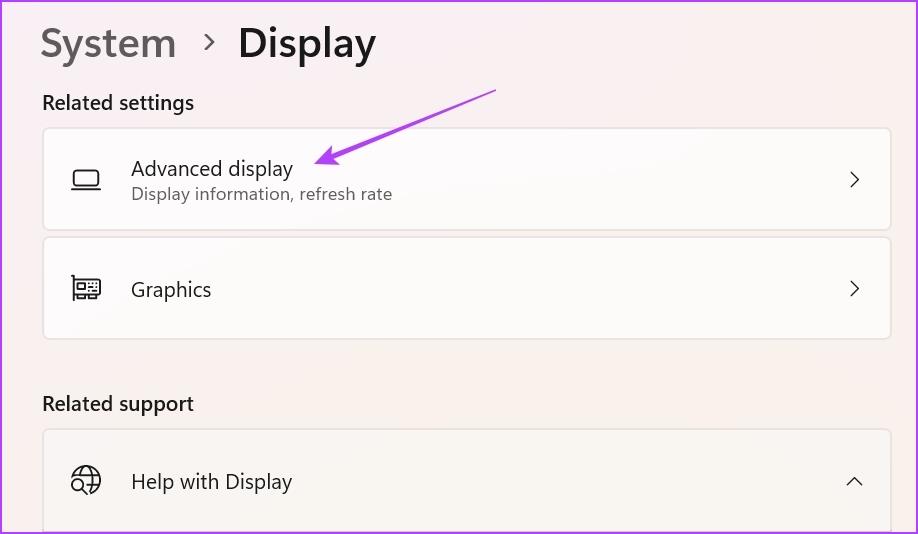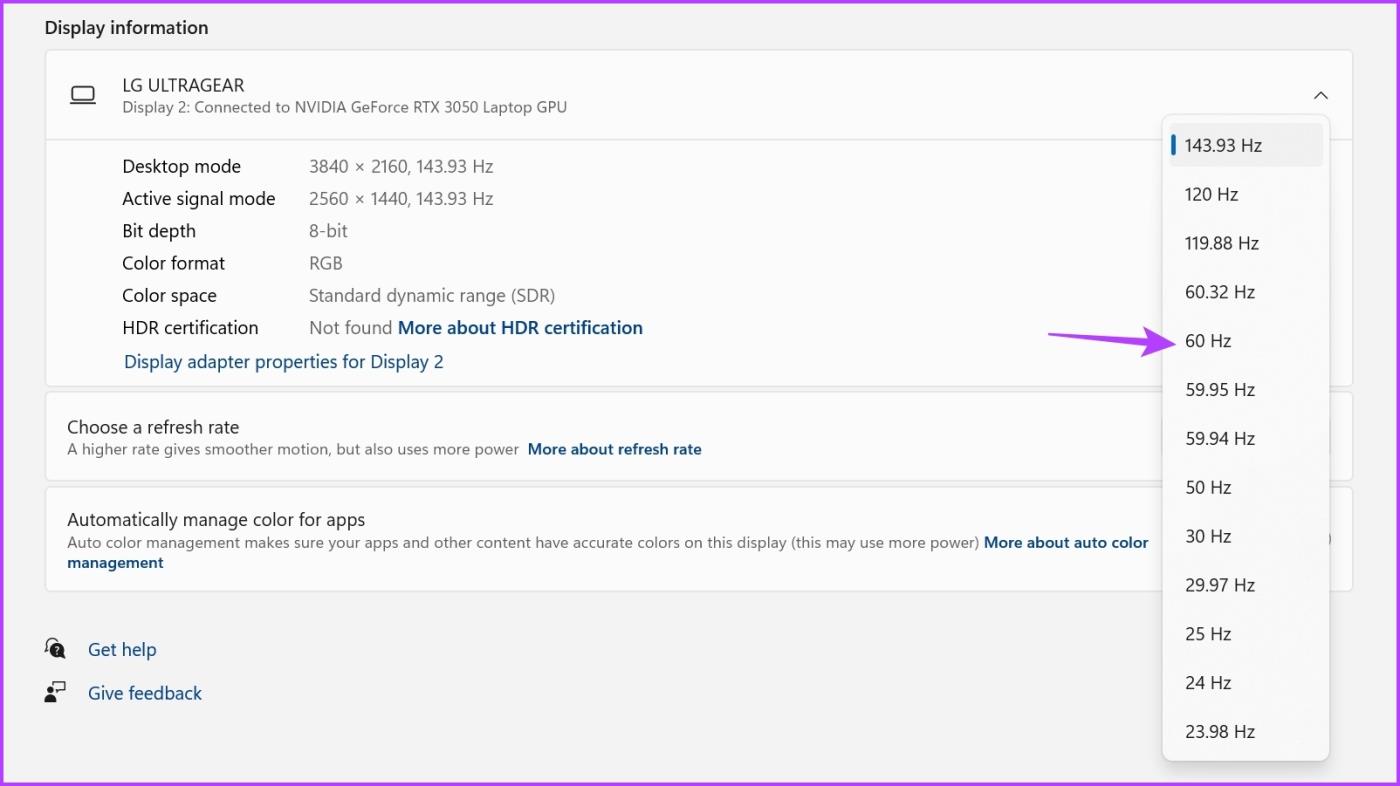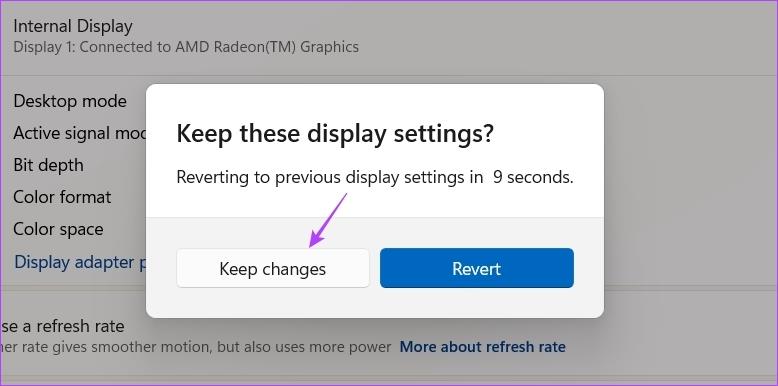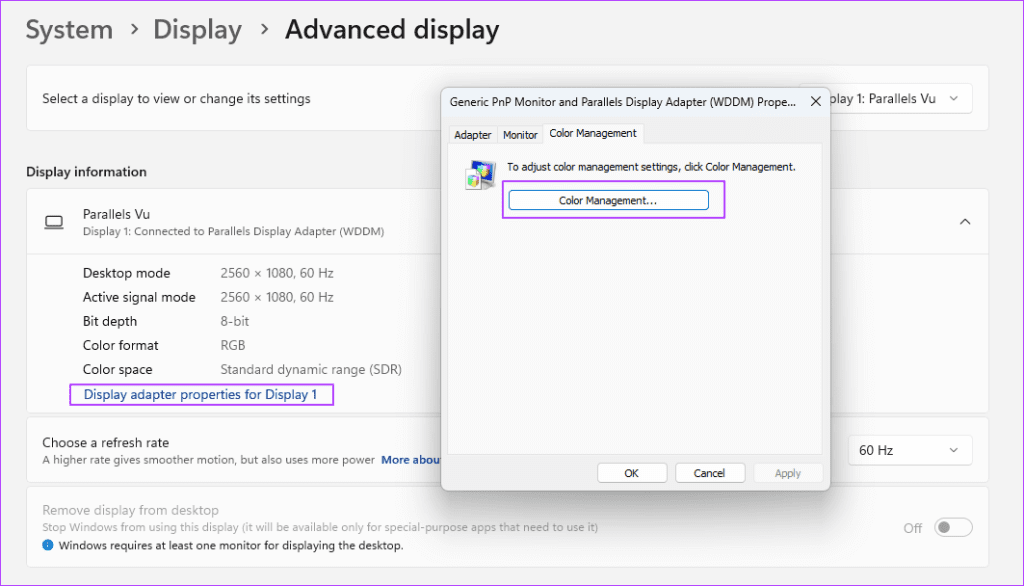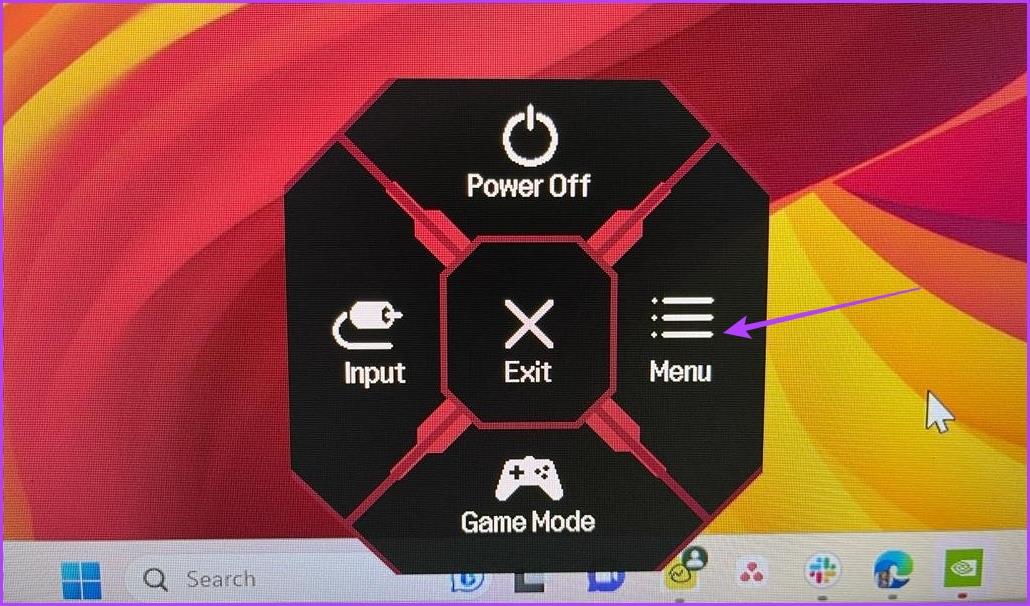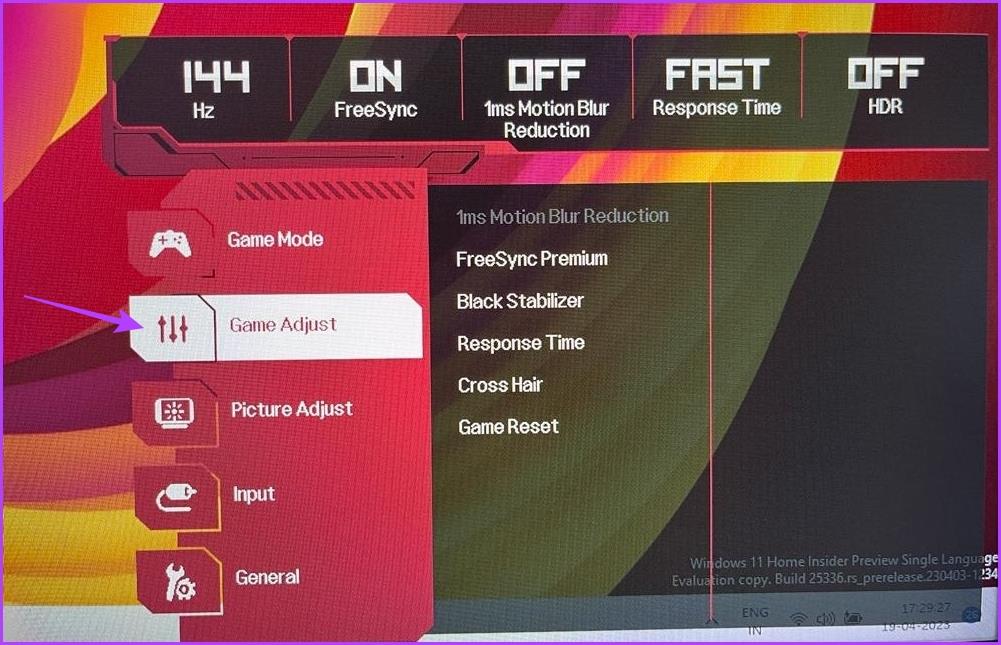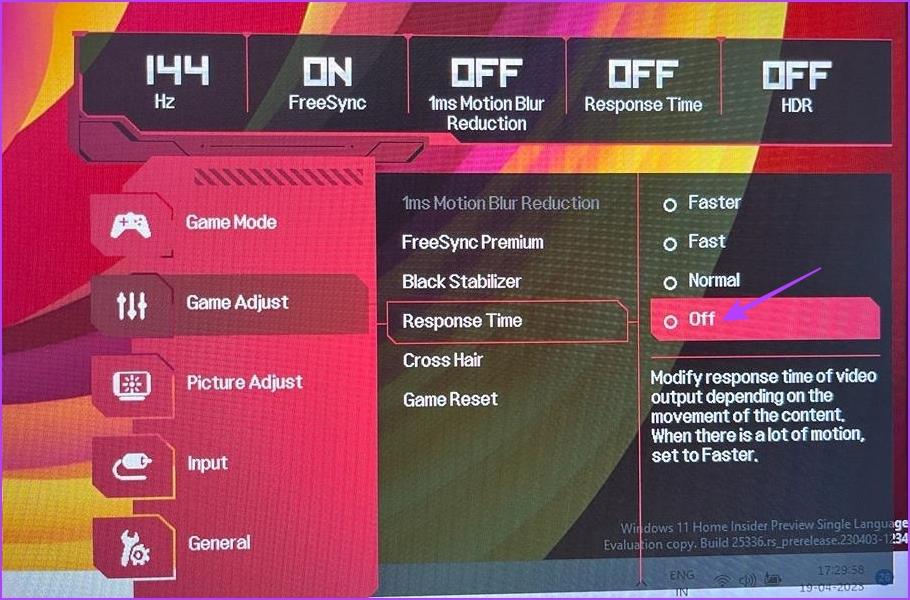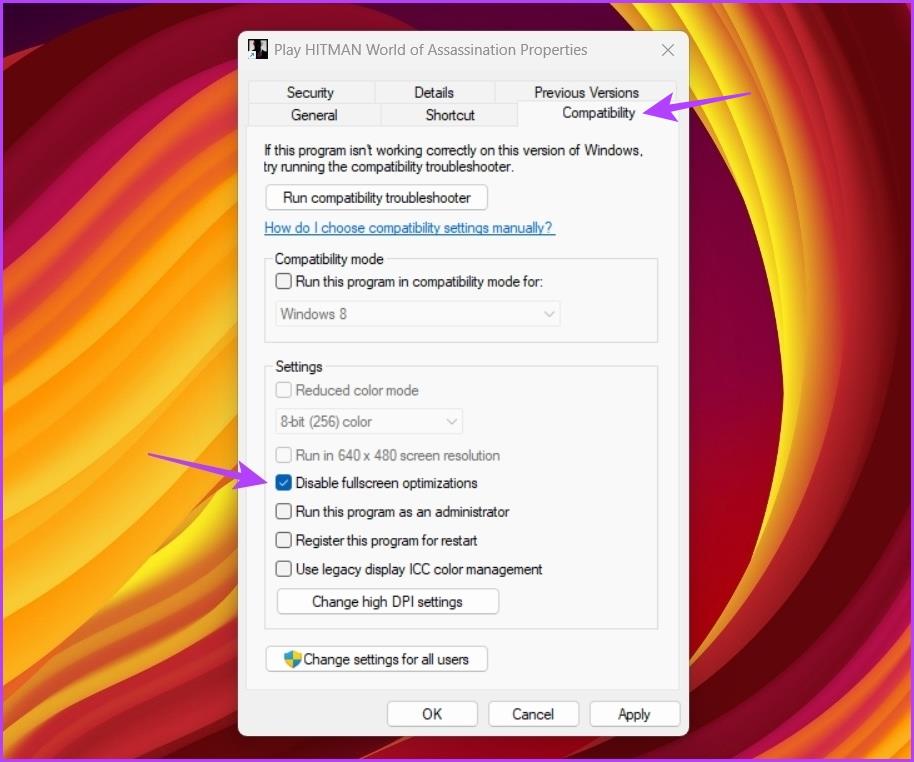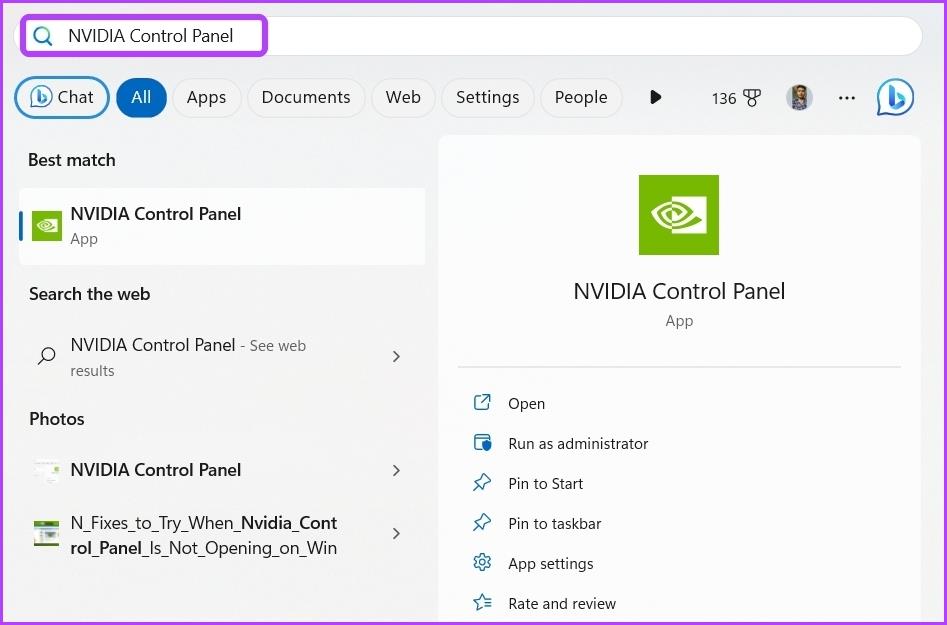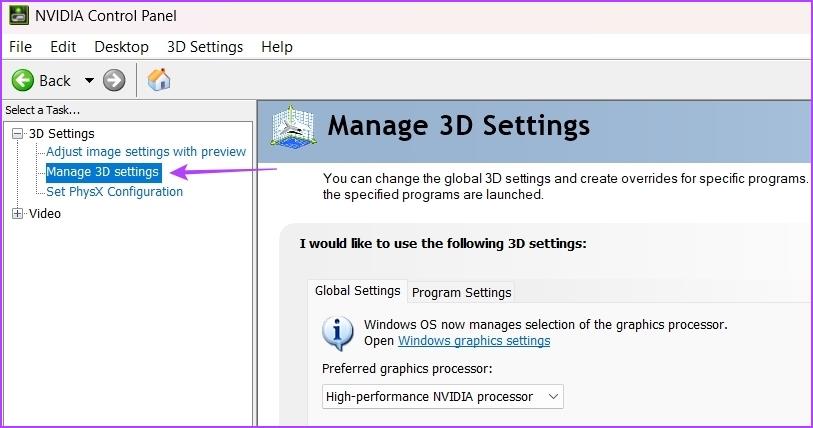Astuces rapides
- Display Stream Compression (DSC) sur les GPU NVIDIA est l’une des principales raisons.
- Le passage à une interface à bande passante plus élevée, telle que HDMI 2.1 et DisplayPort 1.3 et supérieur, peut rapidement résoudre ce problème.
- Réduire le taux de rafraîchissement, la profondeur des couleurs ou le format des couleurs est également utile.
Correctif 1 : modifier le mode d’affichage de l’application (jeu)
Le problème d’écran noir apparaît généralement lorsque vous quittez un jeu en plein écran. Cela peut être dû à une incompatibilité entre le mode d'affichage du jeu et les paramètres d'affichage de votre PC Windows.
Vous pouvez changer le mode d'affichage du jeu en Fenêtre pour résoudre le problème. L'image ci-dessous montre que la plupart des jeux proposent cela dans le cadre des paramètres graphiques.

Si l'option n'est pas disponible, suivez les étapes pour créer un raccourci pour lancer le jeu en mode fenêtré.
Étape 1 : Faites un clic droit sur le programme et choisissez Propriétés dans le menu contextuel.
Étape 2 : passez à l’ onglet Raccourci . Ensuite, tapez -window à la fin du chemin du fichier dans le champ Cible.
Étape 3 : Cliquez sur Appliquer puis sur OK .
Remarque : G-sync et FreeSync fonctionnent à la fois en mode fenêtré et en plein écran, cela n'a donc pas beaucoup d'importance si vous vous inquiétez des performances.
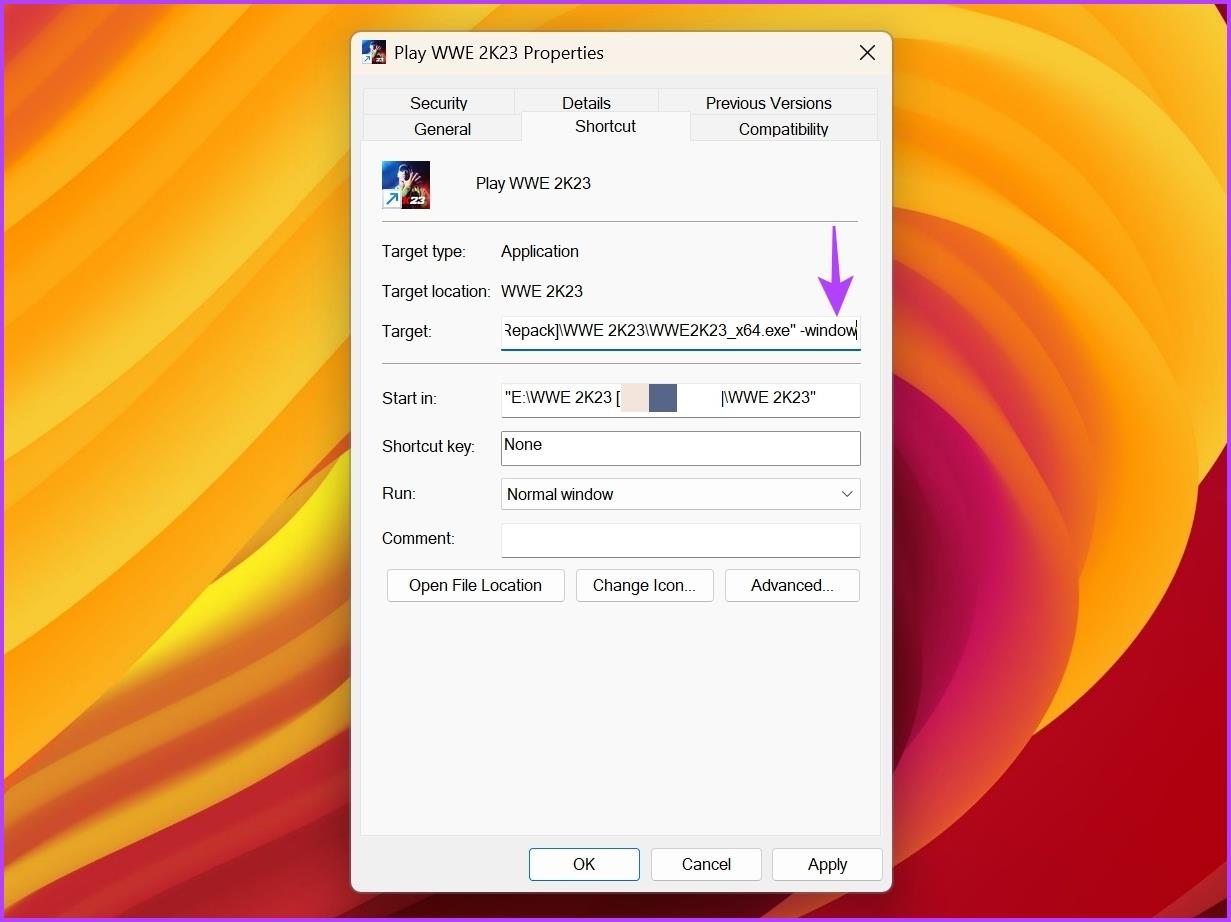
La configuration de votre ordinateur sur un taux de rafraîchissement plus élevé peut contribuer à améliorer la qualité de l'affichage. Mais si votre moniteur ne prend pas en charge le taux de rafraîchissement configuré, vous rencontrerez probablement des problèmes tels que l'obtention d'un écran noir à l'aide du raccourci clavier Alt + Tab.
Ainsi, si vous avez configuré votre moniteur sur un taux de rafraîchissement plus élevé, modifiez-le selon ses paramètres par défaut pour résoudre le problème.
Étape 1 : Appuyez sur le raccourci clavier Windows + I pour ouvrir l' application Paramètres .
Étape 2 : Choisissez Système dans la barre latérale gauche et sélectionnez Affichage dans le volet de droite.
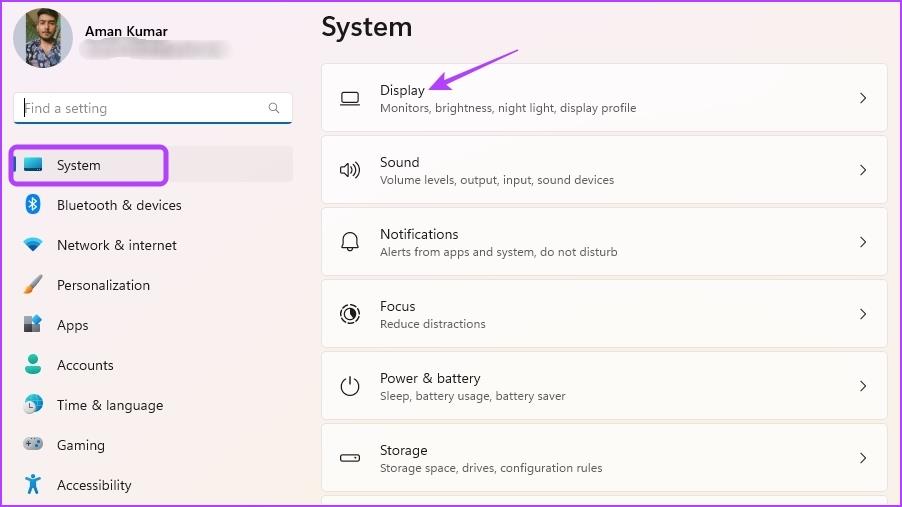
Étape 3 : Choisissez Affichage avancé .
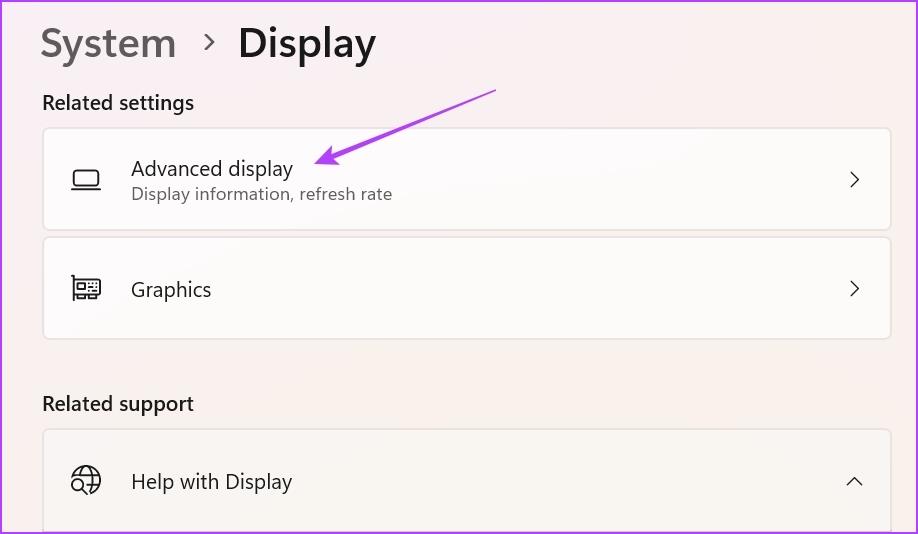
Étape 4 : Cliquez sur l' icône déroulante à côté de l'option Choisir un taux de rafraîchissement et sélectionnez 60 Hz dans la liste.
Remarque : vous devrez choisir un taux de rafraîchissement pris en charge par votre moniteur. Mais même si vous disposez d’un moniteur à 120 Hz ou à fréquence supérieure, choisissez 60 Hz pour résoudre le problème.
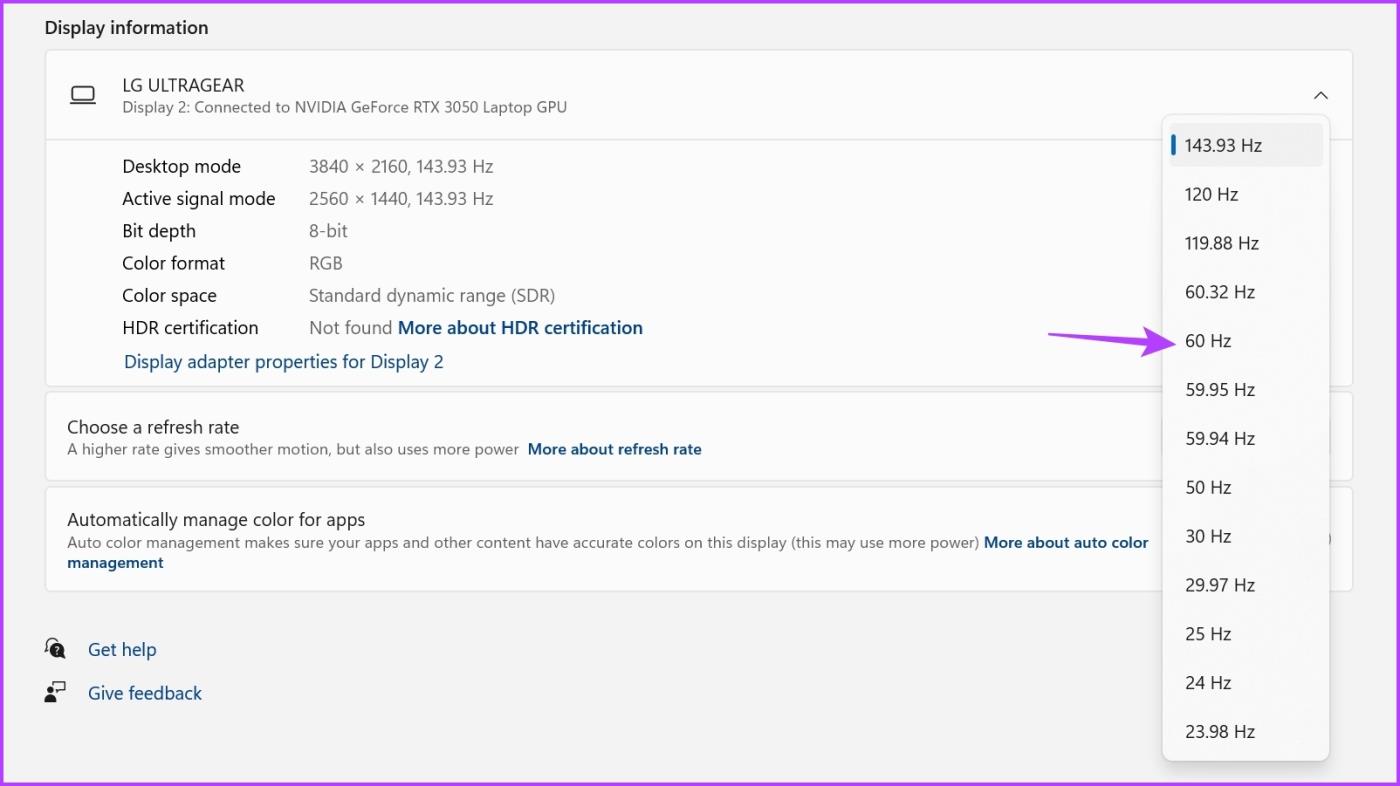
Étape 5 : Sélectionnez Conserver les modifications dans l'invite.
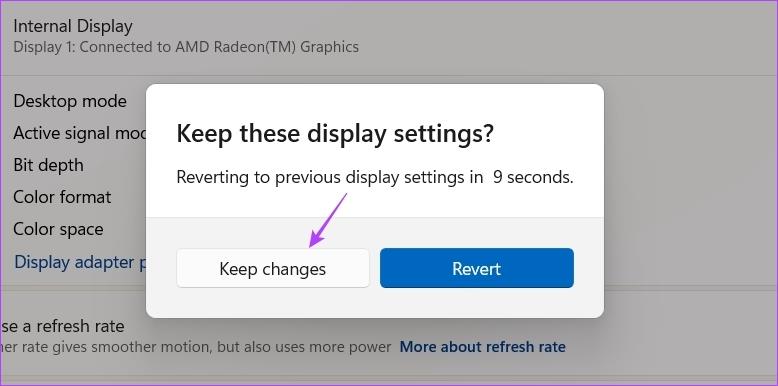
Outre le taux de rafraîchissement, vous pouvez réduire considérablement l'effet d'écran noir en modifiant le taux de rafraîchissement, la profondeur de couleur ou le format de couleur. Lorsque vous cliquez sur Propriétés de la carte graphique pour l'affichage , vous pouvez gérer la couleur sous Gestion des couleurs - plus d'informations sur le forum.
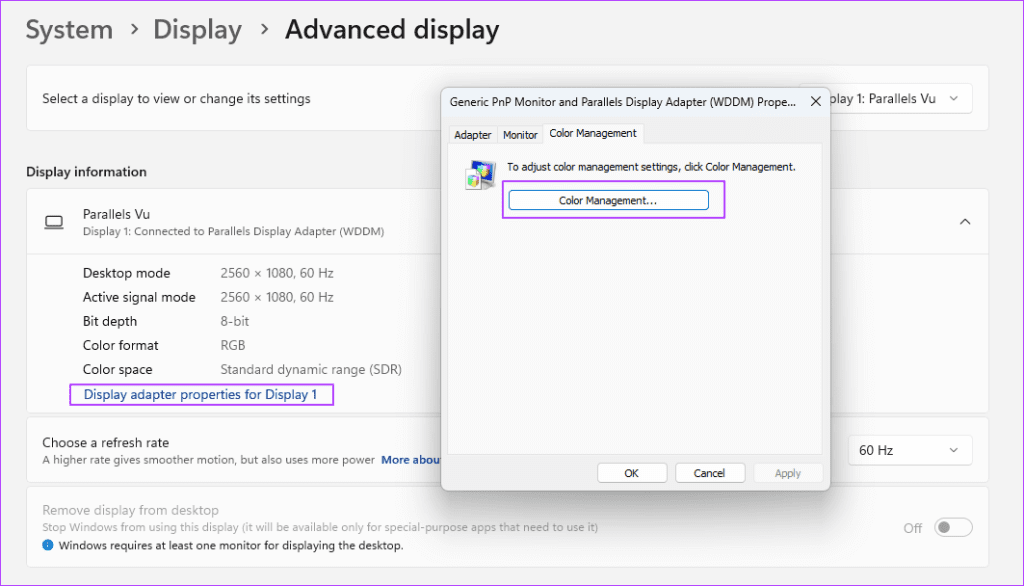
Correctif 3 : désactivez le mode de jeu de votre moniteur
De nombreux moniteurs sont dotés d'une fonctionnalité de mode jeu intégrée que vous pouvez activer pour obtenir un meilleur taux de rafraîchissement, un temps de réponse plus rapide, FreeSync, HDR et bien plus encore. Parfois, ces fonctionnalités peuvent causer plus de mal que de bien en raison de problèmes de compatibilité avec votre système d’exploitation.
Vous trouverez ci-dessous les étapes pour désactiver le mode jeu sur un moniteur LG. Si vous utilisez une autre marque de moniteur, consultez son manuel d'utilisation pour en savoir plus sur la désactivation du mode jeu pour votre modèle.
Étape 1 : Appuyez sur le bouton physique situé à l'arrière de votre moniteur et accédez au Menu.
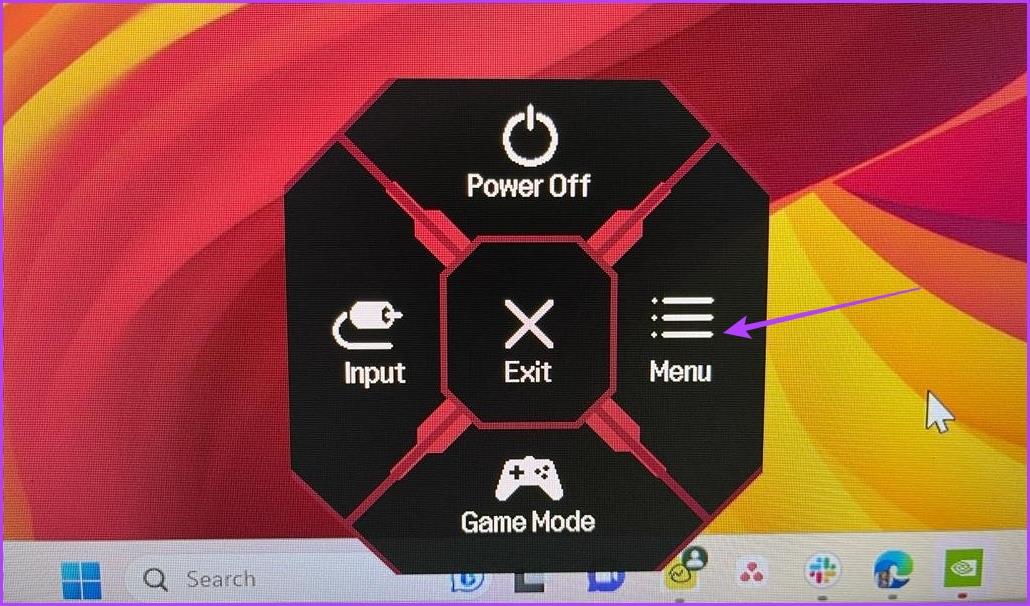
Étape 2 : Choisissez Game Adjust dans la barre latérale gauche.
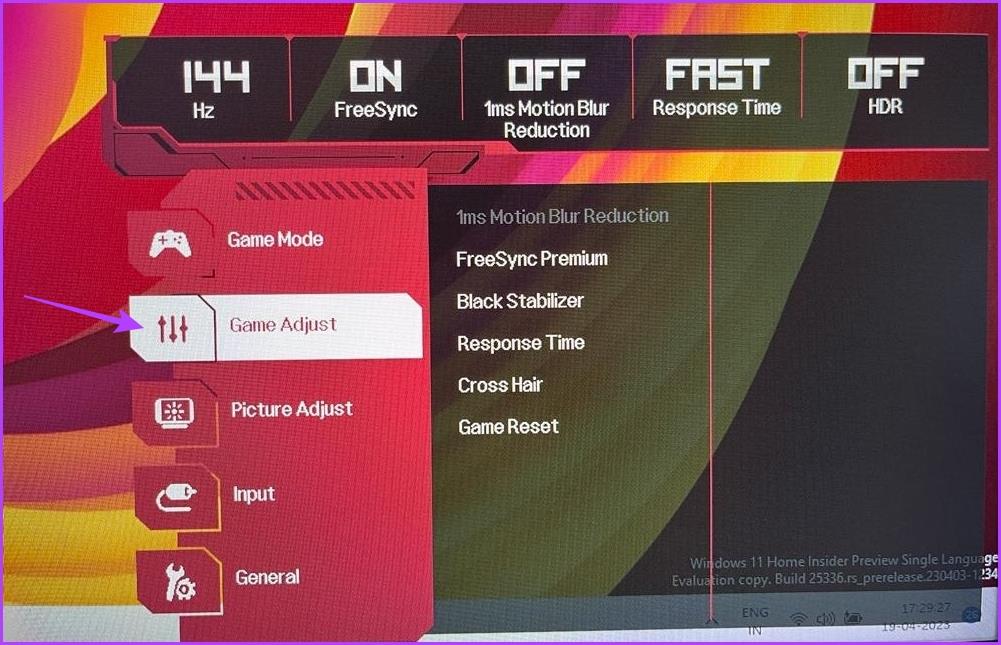
Étape 3 : Choisissez Temps de réponse dans le volet de droite et sélectionnez Désactivé .
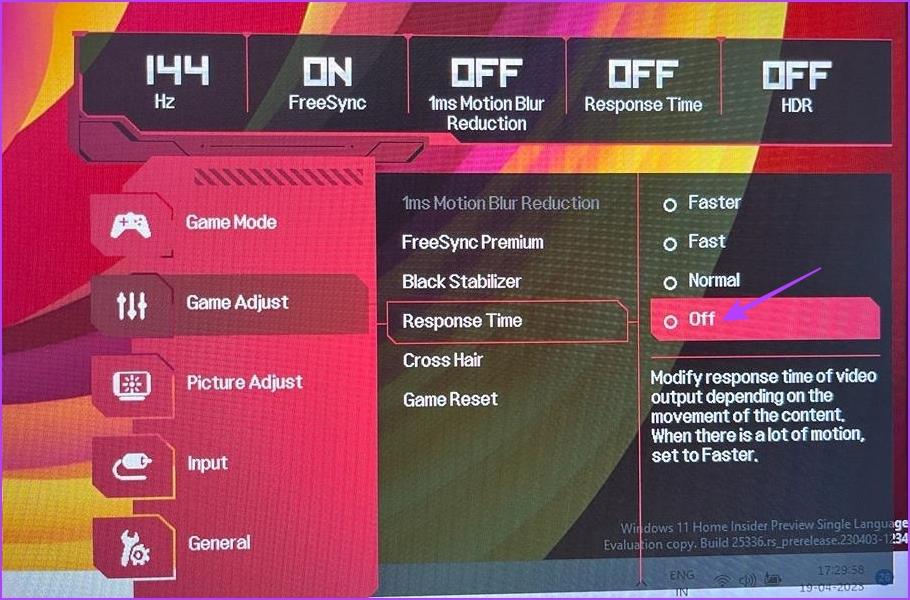
Ensuite, définissez Désactivé pour toutes les autres options dans le volet de droite. Redémarrez votre PC et vérifiez si le problème persiste.
4. Mettre à jour ou restaurer le pilote graphique
La meilleure façon de mettre à jour le pilote graphique est de le télécharger depuis le site Web du fabricant de la carte graphique ( NVIDIA , AMD ou Intel ) et de l'installer.
Si le problème a commencé après l'installation du pilote, nous vous recommandons de le désinstaller à l'aide du logiciel OEM . Après cela, installez la version précédente du pilote. Ceci terminera la restauration du pilote graphique.
5. Désactivez l'optimisation plein écran
L'optimisation plein écran est une fonctionnalité Windows qui ajuste automatiquement les paramètres d'affichage de l'application pour des performances et une stabilité optimales. Cela fonctionne généralement bien avec la plupart des programmes, mais cela peut entraîner des problèmes tels qu'un décalage d'entrée ou un écran noir pour d'autres.
Vous pouvez désactiver l'optimisation plein écran pour cette application afin de pouvoir basculer sans utiliser les touches Alt + Tab.
Étape 1 : Faites un clic droit sur l'application problématique et choisissez Propriétés dans le menu contextuel.
Étape 2 : passez à l' onglet Compatibilité . Ensuite, cochez l’ option Désactiver les optimisations plein écran .
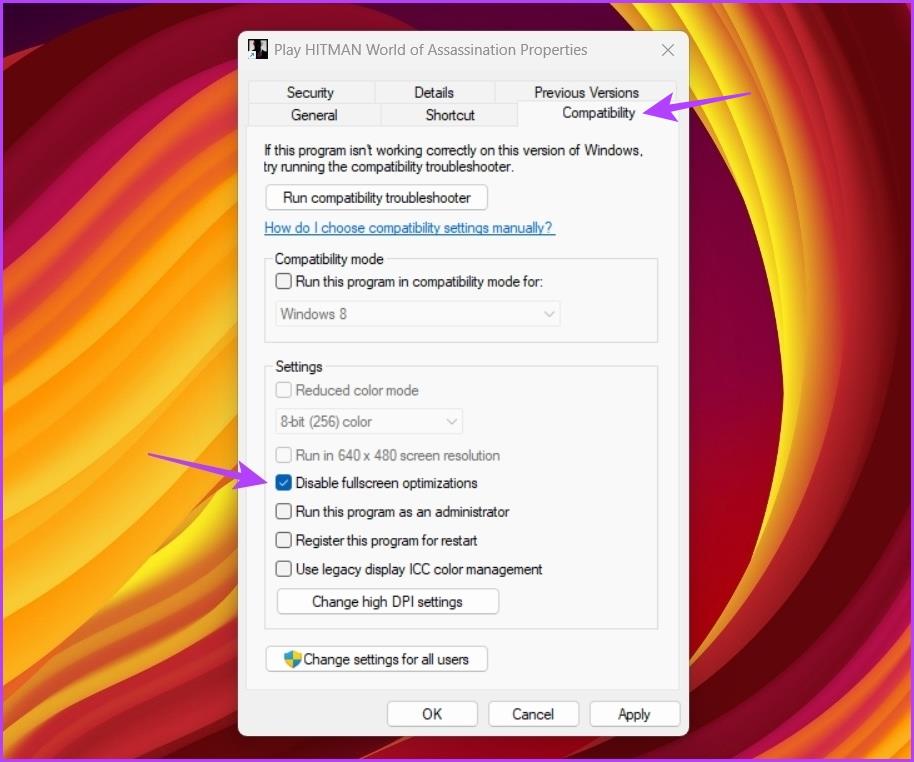
Étape 3 : Cliquez sur Appliquer et sur OK .
6. Modifier les paramètres du panneau de configuration NVIDIA
Vous pouvez utiliser le panneau de configuration NVIDIA pour résoudre le problème d'écran noir si vous possédez une carte graphique NVIDIA. Configurez l'option de taux de rafraîchissement préféré à partir de l'application du panneau de configuration de NVIDIA. Voici des instructions étape par étape pour ce faire :
Étape 1 : ouvrez le menu Démarrer, tapez NVIDIA Control Panel et appuyez sur Entrée .
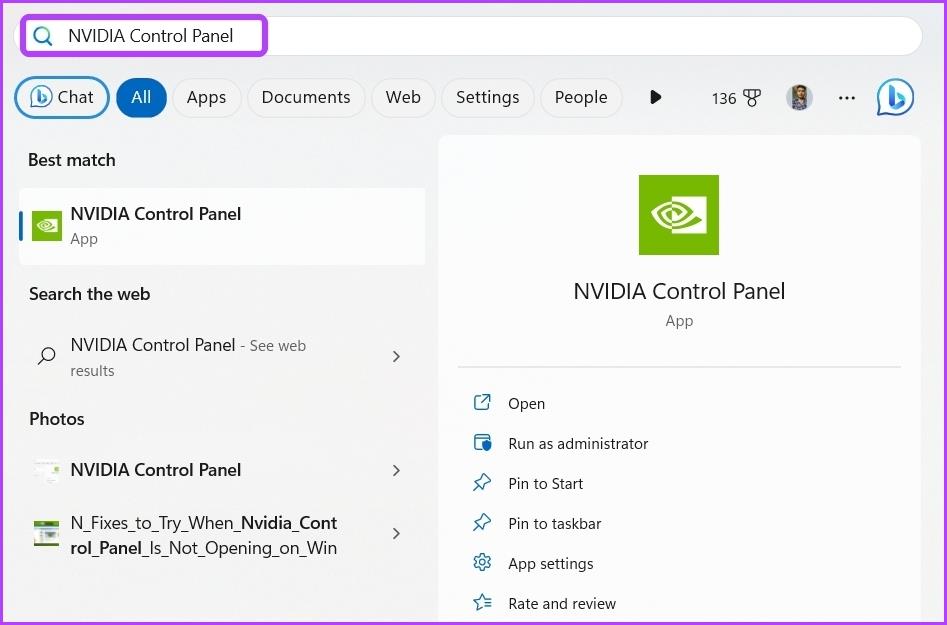
Étape 2 : Double-cliquez sur Paramètres 3D dans la barre latérale gauche.
Étape 3 : Sélectionnez Gérer les paramètres 3D .
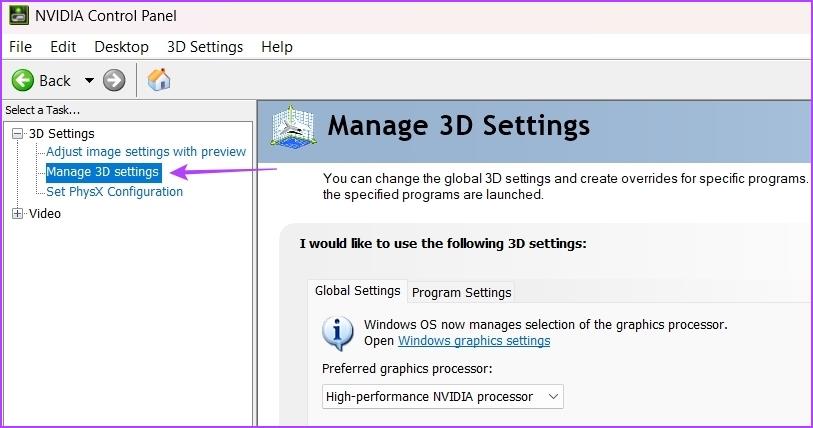
Étape 4 : Dans la section Paramètres, cliquez sur l'icône déroulante à côté de Taux de rafraîchissement préféré et choisissez Contrôlé par l'application .

Étape 5 : Cliquez sur Appliquer .
Cela permettra aux applications de contrôler le taux de rafraîchissement et ne laissera pas la puce GPU le forcer sur l'application.